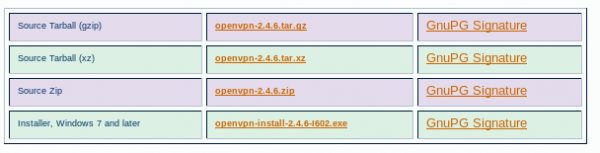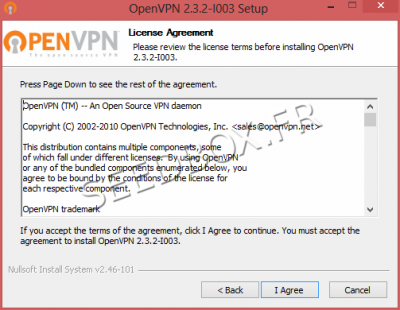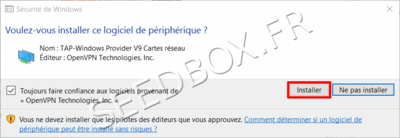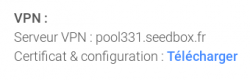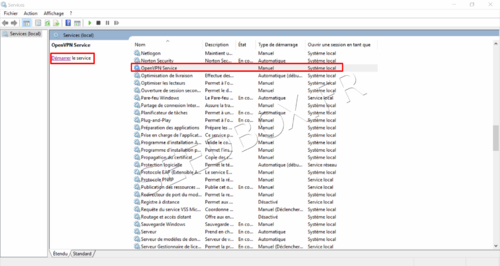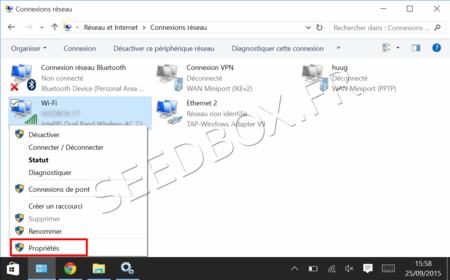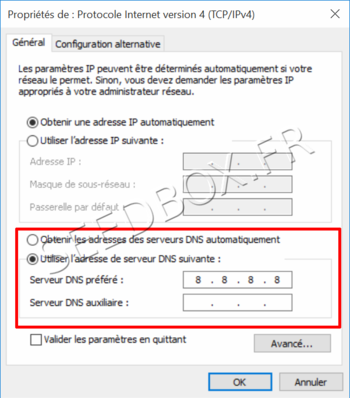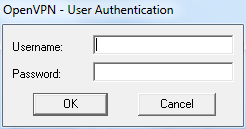VPN pour le système windows
Sommaire
C'est quoi un VPN ?
- VPN signifie Virtual Private Network ou « Réseau Virtual Privé ».
- Cela va créer un tunnel sécurisé entre deux sites.
- En d’autres termes, au lieu de communiquer directement avec les sites que vous allez visiter, vous passerez avant tout par votre tunnel (ou canal) sécurisé qui est créé par votre VPN.
- Toutes les données échangées seront alors cryptées avec un algorithme.
Configurer un service VPN
Prérequis
- Pour télécharger le module OPnvpn pour Windows 10, merci de suivre ce lien :
https://openvpn.net/index.php/open-source/downloads.html
- Selon les capacité de votre ordinateur, choisissez celui qui convient .
- Pour windows 7 et suivants, il faut choisir le ".exe".
Télécharger OpenVPN
- Il vous faut accepter la licence d'OpenVPN.
- Nous vous invitons également à ne pas modifier les options d'installation par défaut.
- Il vous est proposé d'installer un périphérique (TAP32).
Sans ce périphérique, OpenVPN ne fonctionnera pas.
Récupérer le fichier de configuration et le certificat de sécurité pour Openvpn
- Vous aurez également besoin du fichier de configuration OpenVPN. ainsi que du certificat de sécurité
- Ces deux fichiers sont regroupés dans un fichier .Zip
Pour récuperer ce fichier .Zip, il faut vous rendre dans votre console de gestion, cliquez sur cette icône 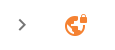
- Puis, cliquez sur "Télécharger", et, une fois cette archive enregistrée sur votre ordinateur,
- Décompactez la avec le logiciel de votre choix.
- Les fichiers contenus dans cette archive doivent être enregistrés dans le dossier "CONFIG" du logiciel OpenVPN.
- Vous n'avez rien d'autres à modifier.
Activation du service VPN dans Windows
- Pour activer le Vpn, depuis la barre de recherche de Windows 10, entrer "Services".
- Séléctionner le service OpenVPN.
- Cliquer Sur "Démarrer".
Modifier les DNS
Il est nécéssaire de modifier les paramètres de connexion .
- Allez dans votre Centre Réseau et Partage.
- Pour cela, depuis la barre de recherche de Windows 10, entrez Centre réseau et partage, et vous verrez apparaître en haut des résultats le lien vers le Centre Réseaux et Partage. Cliquez sur ce lien.
- Dans le Centre Réseau et Partage, cliquez sur Modifier les paramètres de la carte.
- Cliquez sur "Propriétés", puis choisir "Protocole Internet version 4 (TCP/IPv4)"
- Puis, cliquez sur le bouton Utiliser l’adresse de serveur DNS suivante ,
Vous pouvez utiliser les adresses DNS de google ou les adresses DNS OpenDNS
Pour les deux fournisseurs, les adresses doivent impérativement être rentrées sous cette forme.
- Pour les DNS google : 8.8.8.8
- Pour les DNS OpenDNS 208.67.222.222 ou 208.67.220.220
- L'ajout d'un serveur DNS auxiliaire, n'est pas obligatoire.
Validez votre choix avec "OK".
Lancer le service OPENVPN
 Retournez sur votre bureau, faites un clic droit sur l'icône OpenVPN et Exécuter en tant qu'administrateur.
Retournez sur votre bureau, faites un clic droit sur l'icône OpenVPN et Exécuter en tant qu'administrateur.
Une icône, reprenant le logo D'OpenVPN doit maintenant se trouver dans la barre de tâche.
Faites un clic droit sur l'icône, et cliquez sur connect.
Une fenêtre s'ouvre alors vous demandant votre login et mot de passe (disponible dans votre manager)
Vous devrez rentrer votre nom d'utilisateur et votre mot de passe. Ceux, choisis sur votre bon de commande.
Une fois cela fait, vous utilisez maintenant votre Vpn.